تاريخ آخر تحديث
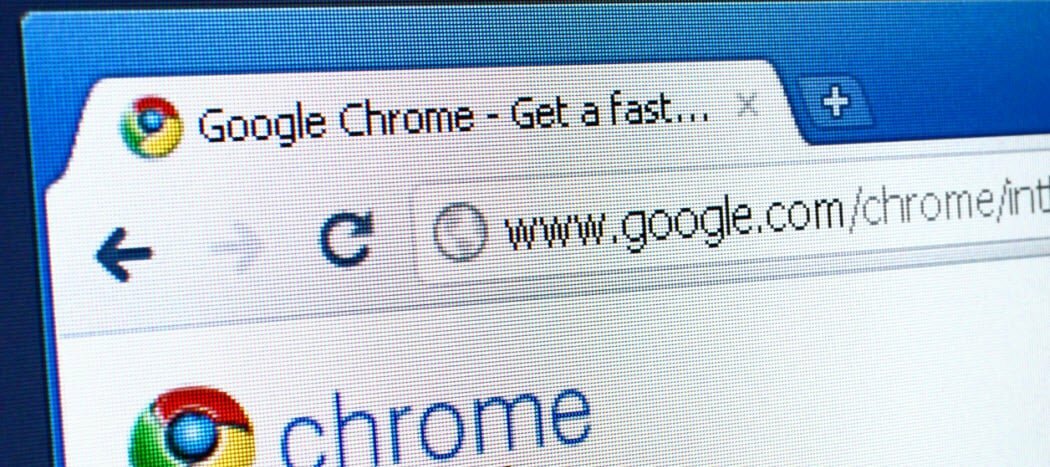
استبعدت Google عنوان URL الكامل للمواقع التي تزورها لتقصير الأمور. إليك كيفية استعادة الرابط بالكامل في شريط العناوين.
بدأ Google Chrome مؤخرًا في إخفاء عنوان URL الكامل في شريط عناوين المواقع التي تزورها. يخفي الآن " https://” وجزء "WWW" من الرابط الذي تزوره. قد لا يلاحظ بعض المستخدمين التغيير ، لكن المستخدمين المتميزين يفعلون ذلك. وإذا كنت منزعجًا من التغيير وتفضل رؤية الطول الكامل لعنوان URL ، فهناك علامة مخفية في Chrome يمكنك تمكينها.
إذا كنت تريد مشاهدة الرابط الكامل للصفحة التي تزورها وليس الإصدار المختصر من Google ، فإليك كيفية تغييره.
إظهار عنوان URL الكامل في شريط عناوين Chrome
لجعل Chrome يعرض عنوان URL الكامل في شريط العناوين ، شغّل المتصفح أولاً. ثم اكتب ما يلي في شريط العناوين:
chrome: // flags / # omnibox-context-menu-show-full-urls
بعد ذلك ، قم بتغيير علامة "تعرض قائمة السياق عناوين URL الكاملة" إلى ممكّن. لاحظ أنه حتى يدخل التغيير حيز التنفيذ ، ستحتاج أيضًا إلى إعادة تشغيل Chrome.
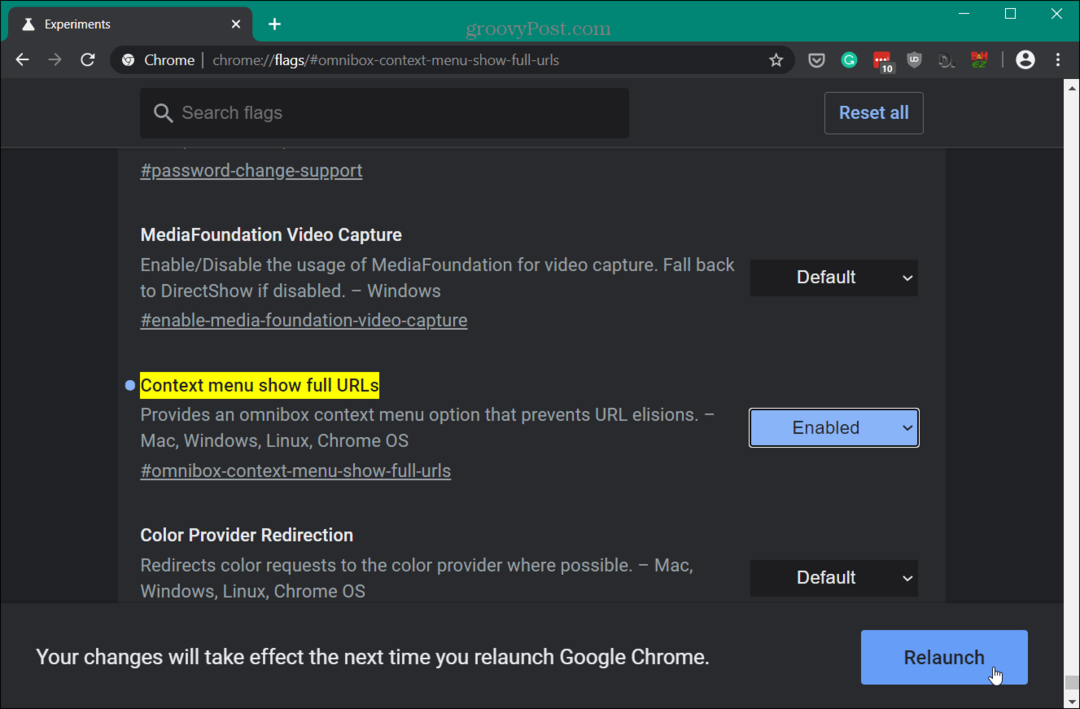
عند عودة Chrome ، ما عليك سوى النقر بزر الماوس الأيمن في أي مكان في مربع عنوان URL وتحديد "عرض عناوين URL الكاملة دائمًا" من القائمة المنسدلة.
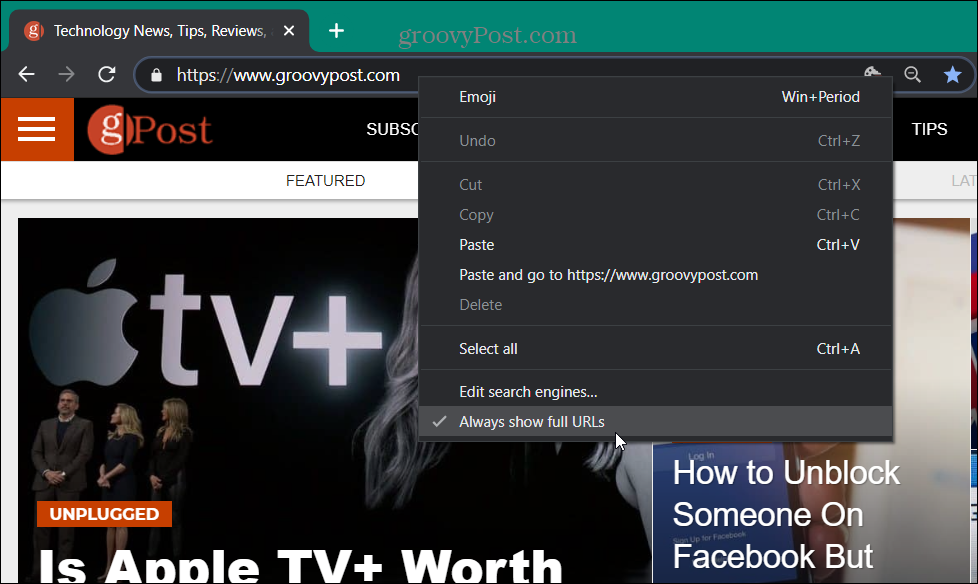
هذا كل ما في الامر. الآن عندما تتصفح الويب ، سيتم عرض عنوان URL الكامل للمواقع التي تزورها. إذا كنت تريد تغييره مرة أخرى ، فقم بإلغاء تحديد "إظهار عناوين URL الكاملة دائمًا" من القائمة. أو يمكنك العودة وتبديل علامة "عرض قائمة السياق الكاملة لعناوين URL الكاملة" المخفية إلى "معطل".
هناك بعض الأشياء المثيرة للاهتمام التي يمكنك القيام بها باستخدام Chrome من خلال تمكين أو تعطيل إشارات معينة. على سبيل المثال ، تحقق من مقالاتنا حول كيفية القيام بذلك تمكين مجموعات علامات التبويب أو كيف تعطيل بطاقات تمرير علامة التبويب في Chrome. أو ، لتنظيف الأشياء على المتصفح باستخدام الإصدار 76 من Chrome أو أعلى ، اقرأ مقالنا حول كيفية القيام بذلك دمج ملحقات Chrome مع قائمة شريط أدوات الإضافات.
ما هو رأس المال الشخصي؟ مراجعة 2019 بما في ذلك كيفية استخدامها لإدارة الأموال
سواء كنت تبدأ بالاستثمار لأول مرة أو كنت تاجرًا متمرسًا ، فإن Personal Capital لديها شيء للجميع. هنا نظرة على ...

